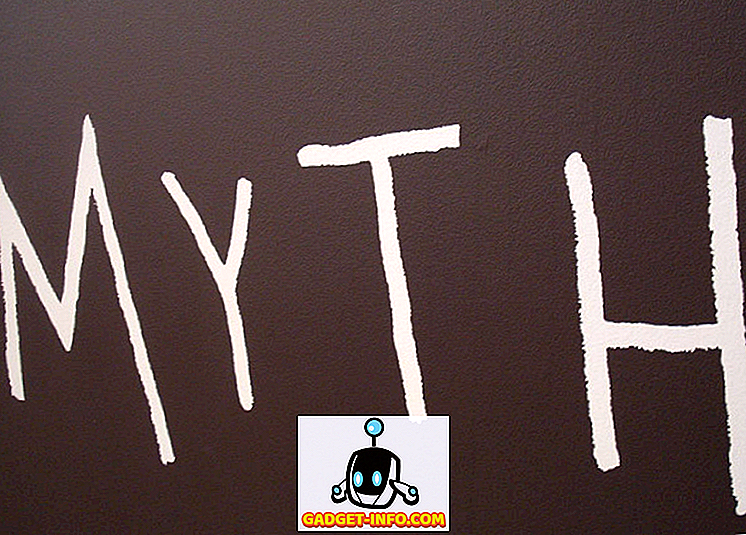Android är det mest använda mobila operativsystemet över hela världen och det har egentligen inga större alternativ förutom Apples iOS. Även om Android har ett vackert gränssnitt och tack vare dess flexibilitet och anpassningsalternativ, blir vi inte mättade mycket enkelt men det kommer en tid när vi vill prova något nytt. Det är när vi vill ge iOS ett försök, men iPhone är en premium prissatt enhet, inte alla har råd att byta enkelt. Tack och lov, med Android-flexibilitet kan du använda IOS (Tja, sorts!) På din Android-enhet.
Det finns ett antal launchers i Google Play Butik som hävdar att du får en iOS-upplevelse. Tyvärr är de flesta inte värda vår tid. Några av iPhone-launchersna tar med sig vad de hävdar, men det finns bara en app som ger en funktionell iOS-upplevelse på Android, det är One Launcher.
Bästa iPhone-startprogrammet för Android - One Launcher
En Launcher är utan tvekan den bästa launcher du kan ha om du vill att iOS-gränssnittet fylls med några snygga anpassningsfunktioner. Tillsammans med iPhone-utseende är det också den mest funktionella bland sina konkurrenter. När du installerat One Launcher och öppnar appen kommer en inledande skärm upp tillsammans med en knapp som säger "Experience". När du har tryckt på "Upplev" -knappen tar appen dig direkt till iOS-liknande startskärm. Det första du kommer att märka är att det lyckas med att se nästan exakt som iOS 9. Ikonerna, som trots att det är lite annorlunda, ser väldigt mycket ut som du skulle ha sett på en iPhone.
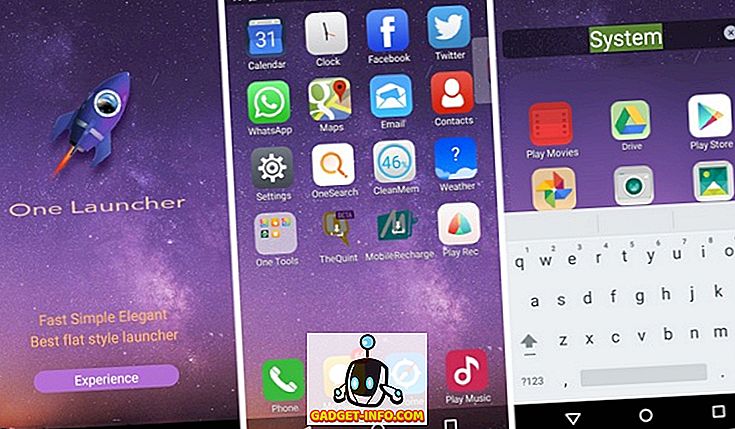
Precis som på iOS kan du trycka på håll en app eller ikon för att flytta runt eller skapa en mapp. Tryck på håll i ett öppet område på startskärmen med genvägar till Effekter, Bakgrundsbilder, Teman, Inställningar, Gesture Setting och mer. Startprogrammet ger också appar som OneSearch, minnesrenare och en "Alla Apps" -ikonen. I ikonen All Apps visas alla appar som du har installerat sorterat alfabetiskt i en horisontell lista. Startprogrammet packas också i en sökfunktion som liknar Spotlight Search i iOS 8 och iOS 9.
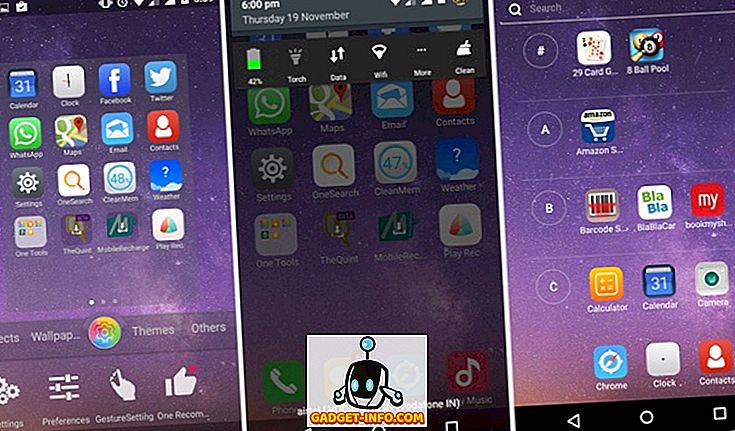
På den vänstra sidan av hemskärmen hittar du en mapp som heter "One Tools", som innehåller startprogrammet Preferences, SingleHandMode, Theme, Battery Saver och One Wallpaper. Inställningar är där du skulle hitta inställningarna för startprogrammet. På sidan "Inställningar" finns det ett alternativ att ställa in "One Launcher" som standard launcher, vilket du också kan göra genom att gå till Inställningar-> Hem. Startprogrammet ger också en "Meddelandeväxling", som som namnet antyder lägger till en rad växlar i anmälningsskärmen. Det finns möjlighet att välja mellan växlar eller "Snabbsökning".
Appen innehåller också "Låsskärmsinställningar", som tar dig till Play Store-sidan i One Locker, en app som tar med iOS-låsskärmen. Du kan ställa in olika gester i startprogrammet för att utföra vissa uppgifter. Du kan välja gester för att dölja appar, visa anmälningsfältet och aktivera SingleHandMode. Startprogrammet visar också en animerad klocka med en sekunders hand som iOS 9, som förbrukar lite extra batteri. Det finns också alternativ för att aktivera / inaktivera post animering och app etikett skugga.
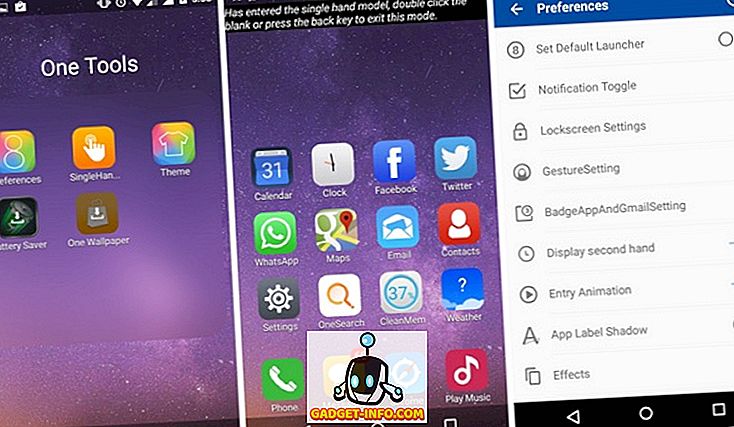
En lanseringsprogrammet låter dig välja mellan olika övergångseffekter som Rotate, Push, Windmill, Cube, Expand, Flip, Cross Flip, Fade, Snake, Card Stack, Domino, Cylinder och mer för att vända på startskärmen. Det finns också några effekter för flyttning av ikoner på hemskärmen, som Breathe, Twinkle etc. Startprogrammet låter dig också prova olika teman från den nyligen lanserade temabutiken. Det finns "Utvalda", "Heta" och "Lokala" teman. Det finns också alternativ för att ändra ikonstorlek, appetikettfärg på startskärmen, prova live bakgrundsbilder och mer. Precis som iOS "Reachability", kommer One Launcher med SingleHandMode, vilket sänker ikonerna på skärmen, så att du enkelt kan använda gränssnittet med en enda hand.
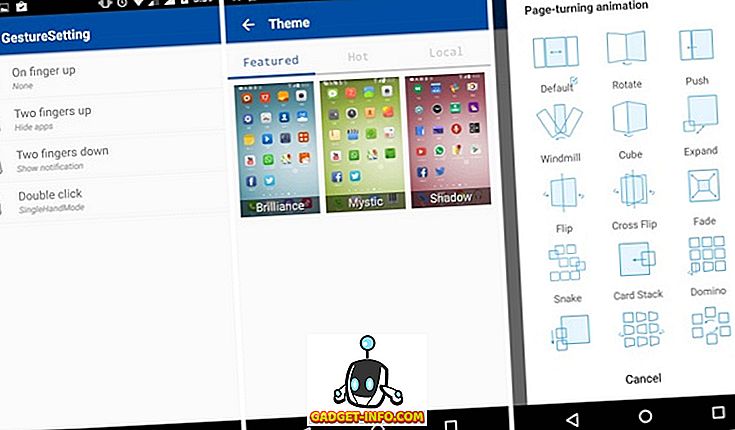
Tillsammans med de funktioner som vi bara pratat om, garanterar One Launcher också att du har en lagfri upplevelse. Appen är lätt på CPU-resurser, liksom batteriet och du får en jämn prestanda i hela. Hela tiden vi testade appen, arbetade One Launcher som den skulle hela tiden, utan några stotterare alls. För att sammanfatta saker, om du vill ha en seriös iOS launcher-app på Android är One Launcher ditt bästa spel. Det finns andra iPhone launchers för Android men ingen av dem kommer till och med nära det som One Launcher erbjuder. Dessutom finns One Launcher gratis på Google Play Butik och den goda nyheten är att det inte ens använder annonser i gränssnittet.
Installera: (Gratis)
Kompatibilitet: Android 2.3.3 och uppåt
Andra ersättare som tar med iOS-upplevelsen på Android
One Launcher är utan tvekan den bästa iPhone launcher du kan få, men det finns en mängd andra erbjudanden på Play Store. Dessa appar tar också med iOS-upplevelsen, men om du förväntar dig mycket mer kommer du bli besviken. Vi rekommenderar helt enkelt One Launcher men om du har några problem med det kan du prova följande iPhone-startprogram och andra appar som ger iOS-likvärdiga funktioner:
Jag startar OS & Launcher 8 Pretty
Jag Launcher OS och Launcher 8 Pretty är nästan identiska appar. De har samma gränssnitt och samma uppsättning få inställningar. De har inte många funktioner, men åtminstone får du iOS-startskärmen på din Android-smartphone utan något krångel. När du klickar på appen tas du till iOS som hemskärm. Det finns inte många anpassningsalternativ här. Du kan ändra bakgrundsbakgrunden, flytta runt appar och skapa mappar. Det bra är att både jag Launcher OS & Launcher 8 Pretty ger inga problem för din telefons prestanda. De löper smidigt och det finns inga stutters eller lags.
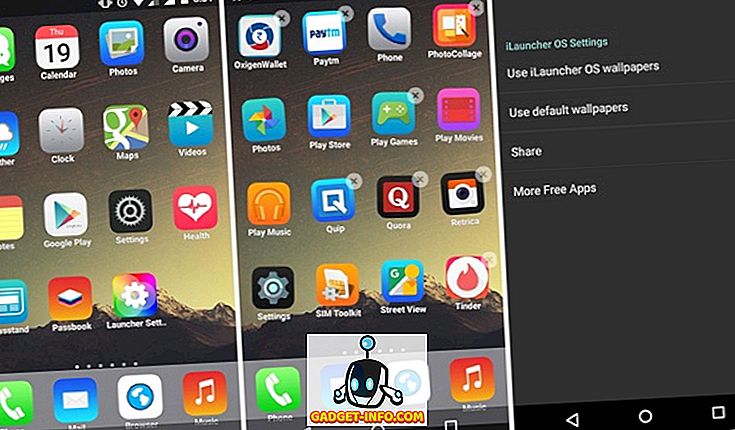
Det enda problemet vi upptäckte är att om du har en smartphone med navigeringsknappar på skärmen (som vi har), kommer knapparna överlappa varandra på startprogrammet. De har fullsidiga annonser som bara visas på skärmen "Launcher Settings" men det kan ändå fortfarande vara en irritation.
Installera jag Launcher OS: (Gratis), Installera Launcher 8 Pretty (Free)
Kompatibilitet: Android 4.0.3 och uppåt.
iLauncher
En annan iOS-launcher som inte tar mycket avstånd från den iOS-liknande startskärmen. ILauncher matchar iOS-hemskärmen ganska bra och vi uppskattar också det faktum att det stöder ikonpaket. Annat än det, lämnar appen mycket att önska, eftersom det ger en långsam, klumpig upplevelse.
Installera: (Betalt, $ 2, 56)
Kompatibilitet: Android 2.3 och uppåt.
Kontrollpanelen - Smart Växla
Control Center är en ganska praktisk funktion som introducerades i iOS 7. Den ger genväg till olika funktioner som WiFi, fackla, Airdrop och mer och låter användare styra sin musik, öka eller minska ljusstyrkan och mer. Om du alltid har velat ha ett kontrollcenter för Android, kommer kontrollpanelen - Smart Toggle att ge exakt det. Appen innehåller ett antal växlar som data, WiFi, tyst läge, skärm timeout, Bluetooth, GPS och mer. Det är verkligen inte en iOS-launcher, men det tar med sig en del av iOS-upplevelsen, plus det fungerar bra till skillnad från de flesta iPhone launchers, så prova.
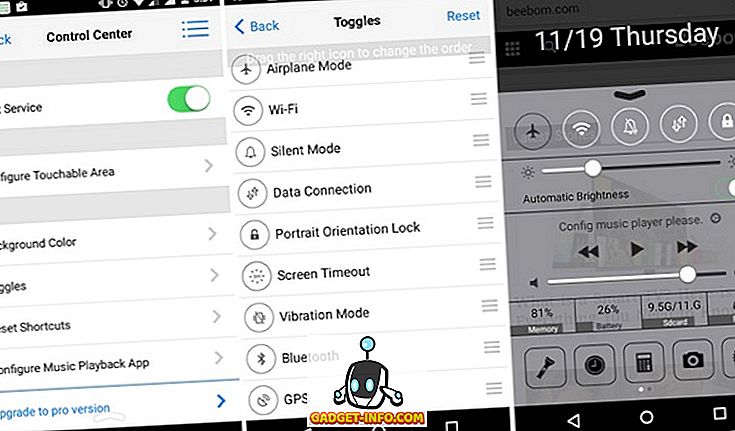
Installera: (Gratis)
Kompatibilitet: Android 2.2 och uppåt.
Flui Icon Pack
Om du vill ha det bästa ikonpaketet som inte bara ger iOS-ikoner men även betters dem, bör Flui Icon Pack vara ditt val. Flui Icon Pack ger mer än 800 ikoner som inspireras av IOS 'design och några av dem ser även bättre ut än iOS-implementeringen. Dessutom är Flui Icon Pack tillgängligt för de flesta launchers, inklusive populära som Nova, ADW, Themer, Aviate, Go, Next och mer.
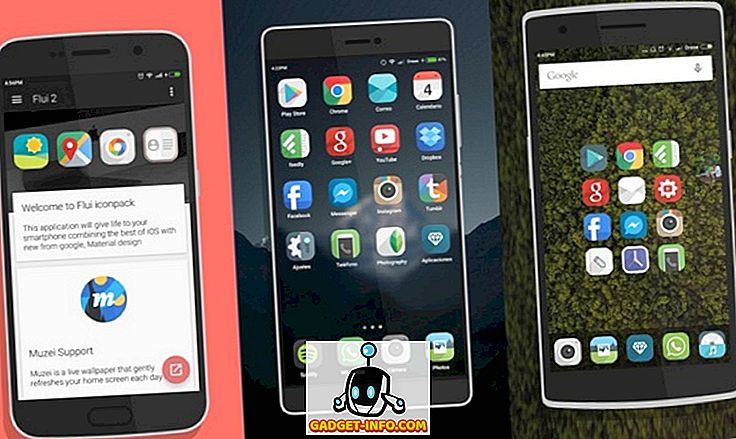
Installera: (Betalt $ 1, 48)
Kompatibilitet: Android 4.0.3 och uppåt.
Det finns ett antal andra launchers som i6 Plus Launcher, 6 Plus Launcher och mer som tar med iOS-startskärmen, men deras användning av annonser på startskärmen tillsammans med införandet av faux apps förstör erfarenheten. Så enligt oss är dessa bästa iPhone-startprogram för Android och vi har också inkluderat appar som duplicerar en iOS-funktion till Android. Så, ge dem ett försök och låt oss veta hur de fungerade för dig i kommentarfältet nedan.